Čím je text větší, tím se lépe čte. I když nemáte problémy se zrakem, zvětšení textu webu snižuje pravděpodobnost, že vás při čtení tohoto malého textu bude bolet hlava. Dobrou zprávou je, že k tomu nemusíte instalovat aplikaci třetí strany. Je to funkce, která sedí v Safari a čeká, až ji použijete.
Jak si usnadnit čtení v Safari – iPad
Chcete-li při používání Safari na iPadu zvětšit velikost textu libovolného webu, otevřete prohlížeč a klepněte na nerovnoměrná písmena A nalevo od adresního řádku.
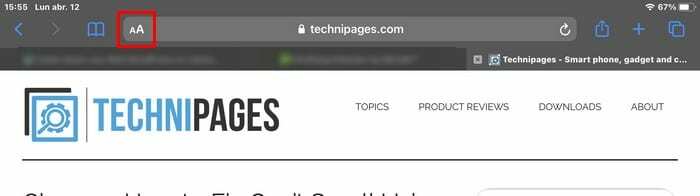
Po klepnutí uvidíte, že nastavení textu bude nastaveno na 100 %. Chcete-li text zmenšit, klepněte na malé A. Chcete-li text zvětšit, klepněte na velké A. Čím více na kteroukoli z nich klepnete, tím větší nebo menší bude text. Získáte náhled toho, jak velký bude text v reálném čase. Až dosáhnete správné velikosti, jednoduše pokračujte v procházení. Procento, které zvolíte, se zobrazí mezi dvěma A a můžete jít až na 50 % nebo až na 300 %.
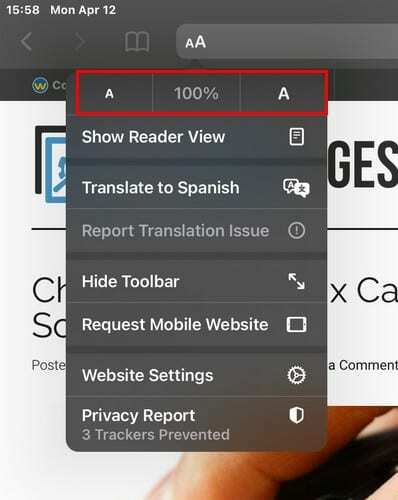
Při příští návštěvě webu si Safari zapamatuje nastavení textu, které jste zvolili. Pokud někdy změníte názor a budete se chtít vrátit k výchozímu nastavení textu, jednoduše klepněte na tlačítko s procentuální hodnotou uprostřed. Tato možnost funguje také v zobrazení Reader, pro případ, že by vás to zajímalo. Pokud nastavíte velikost textu pro web v aplikaci Reader View, Safari si je také zapamatuje.
Závěr
Někdy vám nějaká funkce nějakou dobu zírá do tváře. Ale protože to nebylo nic, co byste potřebovali použít, nevěnovali jste tomu velkou pozornost. Některé stránky používají malý text, který je pro mnohé obtížně čitelný. Tím, že víte, jak zvětšit velikost textu, může být čtení mnohem příjemnější. Jak velký text použijete? Dejte mi vědět v komentářích níže.